qt5-opencv动态库的调用

Qt Creator调佣(MINGW编译器)
编译好的opencv4.3库下载:链接:https://pan.baidu.com/s/1Q0m8wxuVa9CJKKp1V2HTNA 提取码:6666
添加路径变量:D:\bb\Opencv4.3\opencv4.3-mingw\opencv-build\bin
注意:路径添加后要重启电脑
在pro文件中加入:
INCLUDEPATH += D:/bb/Opencv4.3/opencv4.3-mingw/opencv-build/install\include D:/bb/Opencv4.3/opencv4.3-mingw/opencv-build/install\include\opencv2 LIBS += D:\bb\Opencv4.3\opencv4.3-mingw\opencv-build\lib\libopencv_*.a INCLUDEPATH += D:/bb/Opencv4.3/opencv4.3-mingw/build/include/opencv2 INCLUDEPATH += D:/bb/Opencv4.3/opencv4.3-mingw/build/include/ LIBS += D:/bb/Opencv4.3/opencv4.3-mingw/opencv-build/bin/libopencv_calib3d430.dll LIBS += D:/bb/Opencv4.3/opencv4.3-mingw/opencv-build/bin/libopencv_core430.dll LIBS += D:/bb/Opencv4.3/opencv4.3-mingw/opencv-build/bin/libopencv_highgui430.dll LIBS += D:/bb/Opencv4.3/opencv4.3-mingw/opencv-build/bin/libopencv_imgcodecs430.dll LIBS += D:/bb/Opencv4.3/opencv4.3-mingw/opencv-build/bin/libopencv_imgproc430.dll
显示一张图片实例
#include<opencv2/opencv.hpp>
cv::Mat A = cv::imread("D:/bb/tu/ma.jpg",1); //载入图像 /* 参数2:载入标识,指定一个加载图像的颜色类型 可选 大于0:cv::IMREAD_COLOR=1 BGR三通道彩色 默认 等于0:cv::IMREAD_GRAYSCALE=0 单通道灰度图 小于0:cv::IMREAD_UNCHANGED=-1 包含alpha通道的加载图像(4通道),图片必须是4通道图片
cv::IMREAD_ANYDEPTH=2 若载入图像的深度为16或32位就返回对应深度的图像,否则将图像转换为8位图像
cv::IMREAD_ANYCOLOR=4 图像可被读取为任意可能的彩色格式
cv::IMREAD_LOAD_GDAL=8 使用文件格式驱动加载图像
注意:这个指令在路径错误没有读入图像时,不会报错只会返回空指针 */ cv::namedWindow("显示"); //创建窗口 //参数1:窗口标识符名称;如果具有相同名称的窗口已经存在,则函数不做任何事情 /*参数2:窗口类型: cv::WINDOW_NORMAL=0 显示图像后,允许用户随意调整窗口大小 cv::WINDOW_AUTOSIZE=1 根据图像大小显示窗口,不允许用户调整大小,默认 cv::WINDOW_FREERATIO 窗口大小自适应比例 cv::WINDOW_KEEPRATIO 保持图像的比例 */ cv::imshow("显示",A); //显示图像 //参数1:窗口标识符名称 //参数2:mat 需要显示的图像 qDebug()<<"结束";
Qt Creator调佣(MSVC编译器)
1.下载opencv3.2.0:链接:https://pan.baidu.com/s/1ZRd-WJOwgVWmO18F_3Q8PQ 提取码:6666
2.配置环境变量:D:\bb\opencv3.2.0\build\x64\vc14\bin
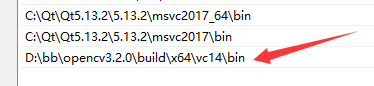
3.拷贝dll文件
将opencv里C:\opencv\build\x64\vc14\bin路径下的opencv_world320.dll与opencv_world320d.dll拷贝到C:\Windows\SysWOW64下,并将C:\opencv\build\bin下的所有dll拷贝到C:\Windows\SysWOW64
4.在QT中添加配置
#==================opencv配置=========================== INCLUDEPATH += \ D:\bb\opencv3.2.0\build\include\opencv2 \ D:\bb\opencv3.2.0\build\include \ D:\bb\opencv3.2.0\build\include LIBS += \ D:\bb\opencv3.2.0\build\x64\vc14\lib\opencv_world320d.lib \ D:\bb\opencv3.2.0\build\x64\vc14\lib\opencv_world320.lib
5.添加头文件:
#include<opencv2/opencv.hpp>
VS2019调佣
opencv3.1.0下载:https://pan.baidu.com/s/1-46N5eQYes_MMazKExdjog 提取码:6666
添加环境变量:
D:\bb\opencv3.1.0\build\x64\vc14\bin

新建工程
控制台空项目:
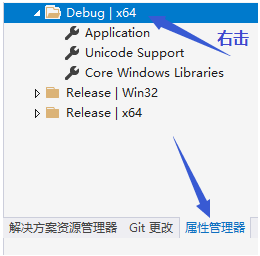 --》属性
--》属性

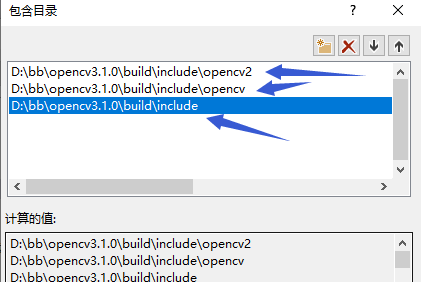
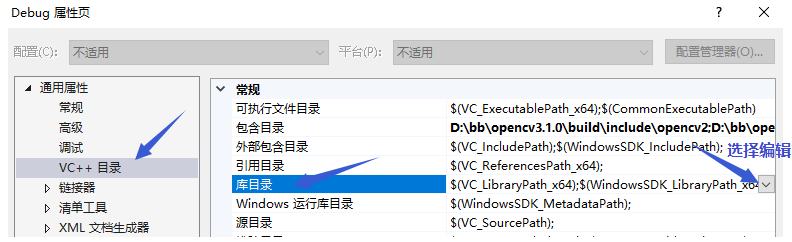
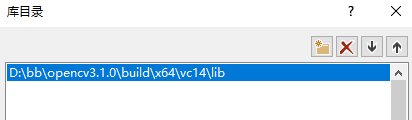
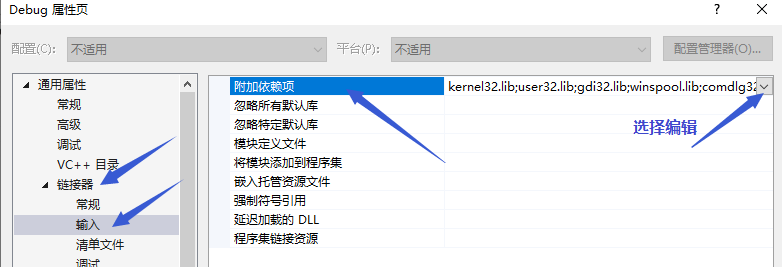
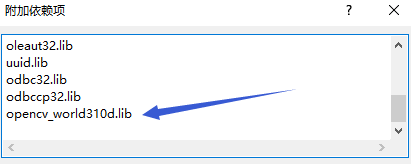
opencv_world310d.lib
opencv_world310.lib
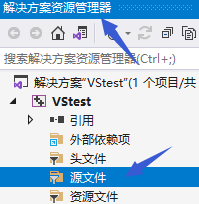 右击源文件==》
右击源文件==》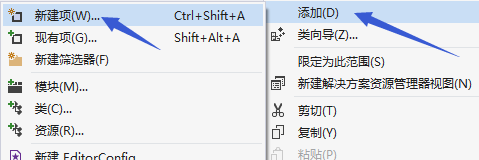

#include<opencv2/opencv.hpp> #include<iostream> int main(int argc, char** argv) { cv::Mat A = cv::imread("D:/bb/tu/ma.jpg", 1); cv::namedWindow("显示"); imshow("显示", A); cv::waitKey(0); return 0; }
注意:添加环境变量后重启电脑;上面设置是64位的
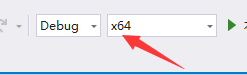
能显示图像的插件Image Watch
打开VS2019,点击扩展->管理扩展->联机->右上角搜索:Image Watch
注意:下载之后需要关闭VS2019才开始安装
安装之后开启窗口:视图-->其它窗口-->Image Watch










【推荐】国内首个AI IDE,深度理解中文开发场景,立即下载体验Trae
【推荐】编程新体验,更懂你的AI,立即体验豆包MarsCode编程助手
【推荐】抖音旗下AI助手豆包,你的智能百科全书,全免费不限次数
【推荐】轻量又高性能的 SSH 工具 IShell:AI 加持,快人一步
· 基于Microsoft.Extensions.AI核心库实现RAG应用
· Linux系列:如何用heaptrack跟踪.NET程序的非托管内存泄露
· 开发者必知的日志记录最佳实践
· SQL Server 2025 AI相关能力初探
· Linux系列:如何用 C#调用 C方法造成内存泄露
· 震惊!C++程序真的从main开始吗?99%的程序员都答错了
· 别再用vector<bool>了!Google高级工程师:这可能是STL最大的设计失误
· 【硬核科普】Trae如何「偷看」你的代码?零基础破解AI编程运行原理
· 单元测试从入门到精通
· 上周热点回顾(3.3-3.9)
2019-09-27 qt5--QPainter绘图